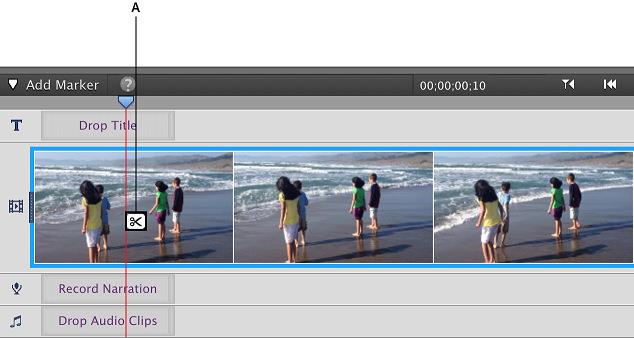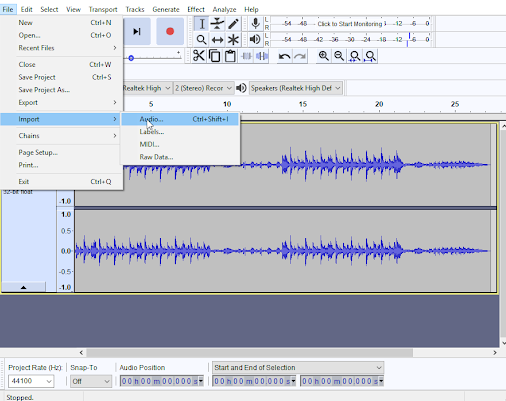Записали сте видео или филм, това е само половината от битката. Следващата половина е етапът на последваща обработка, т.е. редактиране на видеото. Този етап изисква добра комбинация от технически познания и креативност.
Много хора смятат, че редактирането на видео е трудна задача. Но не е така. След като разберете основите на редактирането и вземете правилните инструменти, става супер лесно!

Интернет има решение за всичко, дори за редактиране на видео. Можете да намерите онлайн видео редактор или да инсталирате софтуер за редактиране. А уменията, необходими за редактиране на видеоклипове, също са доста лесни за научаване.
Съдържание
Как да редактирате видеоклипове онлайн за начинаещи
Тази статия ще направи концепцията за редактиране на видео по-лесна за вас с някои прости съвети и трикове за същото.
1. Използване на правилния софтуер
Първата стъпка към редактирането на видео е да изберете подходящия софтуер за редактиране за вашата работа. В интернет има няколко софтуера за редактиране, които извършват основния процес на редактиране, но някои са по-добри от другите. Вместо да изберете най-новия или най-модерния софтуер за редактиране, трябва да разберете какво работи най-добре за вас и вашия стил на редактиране.
Някои от най-добрите софтуери за редактиране са Adobe Premiere Pro, DaVinci Resolve, Corel VideoStudio, Pinnacle Studio, Apple Final Cut Pro X и Filmora от Wondershare.
Някои по-малко популярни, но полезни алтернативни софтуери за редактиране са Autodesk Smoke, Lightworks и Sony Vegas.
2. Изработване на план
По-добре е да започнете процеса на редактиране на видео с добър план. Редактирането на видео е доста досадна задача и без план може да започне да се чувства и натоварващо. Ако сте запознати с кадрите, които предстои да редактирате, и знаете точно как искате да продължите, ще можете да завършите задачата без никакви усложнения.
Първо, трябва да дефинирате какво искате да постигнете с клиповете, които предстои да редактирате. Трябва да знаете посланието, което искате да изпратите на аудиторията си с видеоклипа. Това ще бъде много полезно при вземането на решения, след като започнете да редактирате.
Второ, трябва да сте запознати с кадрите, които имате. По-добре е първо да го гледате и да се отървете от нежеланите клипове и кадри, отколкото да го гледате отново и отново, докато редактирате. Това ще ви спести време и ще направи процеса на редактиране гладък.
3. Създаване на стандартна времева линия
Времевата линия е грубо визуално представяне на това как искате да изглежда окончателното ви видео. След като имате план, можете да започнете да редактирате, като поставите клиповете в реда, който желаете във финалното видео. Времевата линия е мястото, където окончателното ви видео се оформя.
4. Започнете процеса на редактиране
След като сглобите необработените клипове в последователност на вашата времева линия, сте готови да започнете да ги редактирате. Можете да започнете да премахвате нежелано съдържание, за да направите разказа на видеоклипа ясен.
Един от най-често използваните инструменти за редактиране е инструментът blade. Където и да поставите инструмента, той ще отреже и раздели клипсите. Не всеки софтуер идва с инструмент за острие. С такъв софтуер ще трябва да хванете и плъзнете главите и опашките на клипа, за да го отрежете. Няма да можете да разделяте клиповете и ще трябва да използвате няколко екземпляра от тях.
Направете фини разрези в клипсите. Покажете на публиката какво трябва да се покаже.
Едно от най-важните неща, които трябва да имате предвид, докато редактирате видеоклипове, е да осигурите потока в клиповете. Не искате публиката да се разсейва с прекъсванията в потока на видеото.
5. Разделяне на клиповете
Разделянето на клиповете на сегменти може да бъде много полезно. Понякога един клип има две важни сцени. Показването на тези сцени в последователна последователност може не винаги да изглежда добре. И пускането на тези сцени изцяло може да не е най-добрият вариант. В такива случаи това, което трябва да направите, е да разделите клипа. По този начин всяка сцена ще бъде в отделен клип и може да бъде сглобена с останалата част от видеото по-късно.
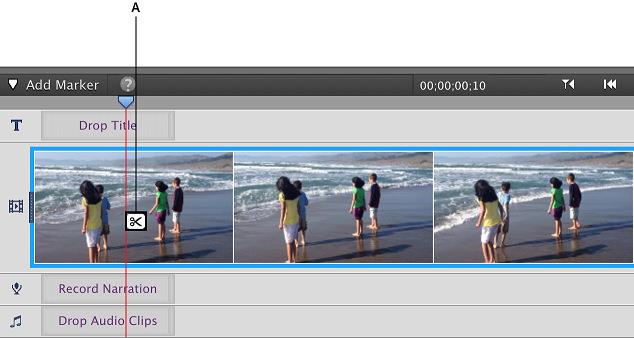
Например, разделяне на клип, за да използвате реакционен изстрел между тях. Ако видеото ви е за мач по крикет, можете да разделите клипа и да поставите кадър на реакцията на тълпата, когато ударникът удари шестица!
6. Наслояване
Това е проста и мощна техника, използвана при редактиране на видео. Наслояването ви позволява да презаписвате и наслагвате няколко клипа, за да създадете плътен визуален разказ. Това се постига чрез натрупване на два или повече клипа един върху друг в редакцията.
Предишната точка говори за разделяне на клиповете. Е, това може да не е необходимо във всеки случай. Можете да поставите един клип върху друг. Това ще ви позволи да покажете визуализацията на удара на батсмена, докато възпроизвеждате звука на реакцията на тълпата във фонов режим.
7. Намаляване
Редактирането на видео е итеративен процес на изрязване, разделяне и сглобяване на клипове. Докато продължавате да редактирате видеоклипа, потърсете начини да го намалите само до основните части. Ако има сцена, която може да бъде премахната, без да се прави компромис с историята и качеството на видеото, премахването й е най-добрият вариант. Това ще ви позволи да изпратите директно и ясно послание към аудиторията си.
8. Добавяне на аудио записи
Аудиото е също толкова важно, колкото и визуализацията във видеото. Докато продължавате процеса на редактиране и разделяне на клиповете, слушайте клиповете от време на време. Трябва да направите аудиозаписа ясен и лесно разбираем за публиката.
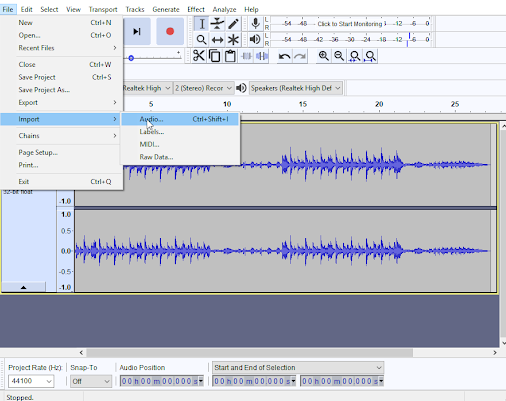
Един от мощните софтуери за редактиране на видео – Adobe Premiere Pro – предлага набор от инструменти, които ви позволяват да прецизирате аудиото по време на редактиране. Друг по-малък и безплатен софтуер за редактиране може да няма тази опция, но те ще ви позволят да регулирате силата на звука на клиповете.
Можете също да използвате видеоредактора на YouTube за редактиране на видеоклипове. Предлага се на платформата и е доста лесен за използване.
Краен изход
След като приключите с редактирането на видеоклипа си, можете да го експортирате до възможно най-голямата разделителна способност. Това ще гарантира, че качеството на вашето видео няма да бъде компрометирано по никакъв начин. Но ако вашето видео се разпространява на онлайн платформи, трябва да експортирате и по-малки и висококачествени версии.